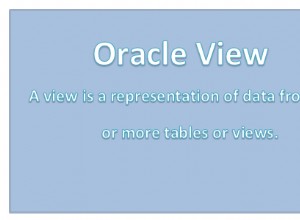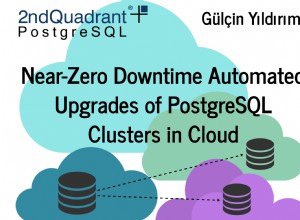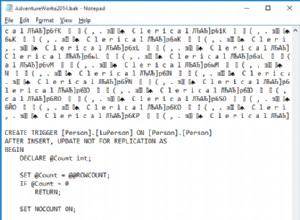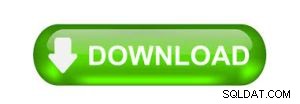Намерих следните техники за полезни:
Уверете се, че вашата база данни е конфигурирана да приема отдалечени връзки :
- Старт> Всички програми> SQL Server 2005> Инструменти за конфигуриране> Конфигурация на повърхностна площ на SQL Server
- Щракнете върху Конфигурация на повърхностна площ за услуги и връзки
- Изберете екземпляра, който има проблем> Database Engine> Отдалечени връзки
- Активиране на локални и отдалечени връзки
- Рестартирайте екземпляра
Може да се наложи да създадете изключение на защитната стена за екземпляра и порта на SQL Server, които използвате:
- Старт> Изпълнение> Firewall.cpl
- Щракнете върху раздела за изключения
- Добавете sqlservr.exe (обикновено се намира в
C:\Program Files (x86)\Microsoft SQL Server\MSSQL.x\MSSQL\Bin, проверете вашите инсталирания за действителния път на папката) и порта (по подразбиране е1433) - Проверете и низа си за връзка
- От КОРЕКЦИЯ:ГРЕШКА:Не можа да се отвори връзка към SQL Server:
Проверете дали услугите на сървъра ви SQL работят и работят правилно:
- Отидете на Всички програми> Microsoft SQL Server 2008> Инструменти за конфигуриране> SQL Server Configuration Manager> SQL Server Services
- Проверете, за да се уверите, че състоянието на услугата на SQL Server е Running.
Освен това се уверете, че вашият отдалечен сървър е в същата мрежа . Изпълнете
sqlcmd -Lза да проверите дали вашият сървър е включен във вашия списък с мрежи.Активиране на TCP/IP в конфигурация на SQL сървър
Когато два или повече SQL сървъра са свързани в мрежа, те осъществяват цялата комуникация чрез TCP/IP. Портът по подразбиране на инсталацията на SQL Server е 1433. Този порт може да бъде променен чрез SQL Server Configuration Manager. TCP/IP трябва да бъде активиран, за да бъде свързан SQL Server.
- Отидете на Всички програми>> Microsoft SQL Server 2008>> Инструменти за конфигуриране>> SQL Server Configuration Manager>> Изберете TCP/IP
- Щракнете с десния бутон върху TCP/IP>> Щракнете върху Активиране
Трябва да рестартирате SQL Server Services, за да влязат в сила всички промени. Щракнете с десния бутон и отидете на свойствата на менюто, за да изберете местоположение, където портът по подразбиране на SQL Server може да бъде променен.